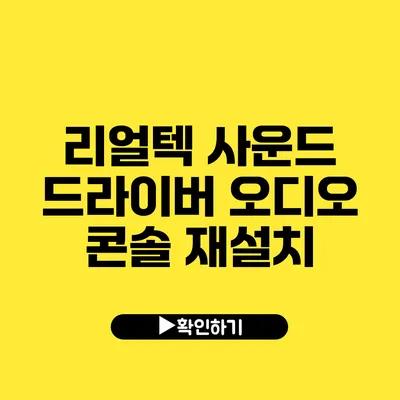리얼텍 사운드 드라이버는 PC에서 오디오 성능을 최적화하는 데 필수적인 역할을 합니다. 하지만 때때로 드라이버가 제대로 작동하지 않거나 문제가 발생할 수 있습니다. 이럴 때는 드라이버를 재설치하는 것이 효과적이에요. 이번 글에서는 리얼텍 사운드 드라이버와 오디오 콘솔을 재설치하는 방법을 자세히 알아보겠습니다.
✅ 리얼텍 사운드 드라이버를 재설치하는 방법을 지금 바로 알아보세요.
1. 리얼텍 사운드 드라이버란?
리얼텍 사운드 드라이버는 컴퓨터에서 오디오 신호를 처리하고 관리하는 소프트웨어입니다. 이 드라이버는 다양한 오디오 포맷을 지원하며, 사용자가 원하는 사운드 설정을 적용할 수 있게 해줍니다. 이를 통해 게임, 음악 감상, 영상 시청 시 최상의 음질을 경험할 수 있죠.
1.1. 기능과 장점
- 고음질 오디오 출력
- 다양한 오디오 포맷 지원
- 사용자 친화적인 인터페이스
- 오디오 효과 및 설정 추가 가능
✅ 에프터이펙트에서 MP4 출력하는 비법을 지금 바로 알아보세요!
2. 오디오 콘솔 소개
오디오 콘솔은 사운드 드라이버와 연결되어 소리의 설정을 조정하는 프로그램이에요. 사용자는 오디오 콘솔을 통해 스피커의 볼륨, 이퀄라이저 설정, 음향 효과 등을 조작할 수 있습니다.
2.1. 오디오 콘솔의 주요 기능
- 스피커 및 마이크 설정 조정
- 이퀄라이저와 음향 효과 적용
- 실시간 오디오 모니터링
✅ 리얼텍 드라이버 다운로드와 설치 방법을 지금 바로 알아보세요.
3. 리얼텍 사운드 드라이버 재설치 방법
3.1. 드라이버 제거하기
드라이버를 재설치하기 위해서는 먼저 기존의 드라이버를 제거해야 해요. 아래의 단계를 따라주세요.
- 제어판 열기: Windows 키를 누르고 ‘제어판’을 입력 후 선택해요.
- 장치 관리자 선택: ‘하드웨어 및 소리’ 항목에서 ‘장치 관리자’를 클릭해요.
- 사운드 장치 찾기: ‘사운드, 비디오 및 게임 컨트롤러’ 항목에서 리얼텍 사운드 장치를 찾아 마우스 오른쪽 버튼을 클릭해요.
- 드라이버 제거: ‘디바이스 제거’를 선택하고 확인 버튼을 클릭해요.
이 과정이 끝나면 컴퓨터를 재시작해 주세요.
3.2. 최신 드라이버 다운로드하기
리얼텍의 공식 웹사이트에서 최신 드라이버를 다운로드할 수 있어요.
- 웹사이트 방문:
- ‘Downloads’ 섹션으로 이동한 후 해당 운영 체제에 맞는 드라이버를 찾아 다운로드해요.
3.3. 드라이버 설치하기
- 다운로드한 파일을 실행해요.
- 설치 프로그램의 지시에 따라 설치를 완료해요.
- 설치가 끝난 후 컴퓨터를 다시 시작해요.
✅ 리얼텍 사운드 드라이버 설치 방법을 쉽게 알아보세요.
4. 오디오 콘솔 설치 및 설정
드라이버 설치 후, 오디오 콘솔을 설정하는 것이 좋아요. 리얼텍 드라이버 설치 프로그램에는 오디오 콘솔이 포함되어 있으니 별도로 설치할 필요가 없어요.
4.1. 오디오 콘솔 실행
설치 후, 시작 메뉴에서 ‘리얼텍 오디오 매니저’를 찾아 실행해요. 사용자는 여기에서 다양한 사운드 설정을 할 수 있어요.
4.2. 주요 설정 조정하기
다음과 같은 설정을 조정할 수 있어요.
- 스피커 기본 설정: 스피커의 종류에 맞게 설정.
- 이퀄라이저: 원하는 음색에 맞게 조정.
- 환경 효과: 영화, 게임, 음악 등 각각의 환경에 최적화된 사운드 제공.
✅ 보청기 소리 조절의 비밀을 지금 바로 알아보세요.
5. 사운드 문제 해결하기
드라이버를 재설치한 후에도 여전히 사운드 문제가 발생할 수 있어요. 이럴 땐 아래의 노하우를 확인해 보세요.
5.1. 기본 스피커 설정 확인
- 소리 설정 열기: 바탕 화면의 오른쪽 하단에서 스피커 아이콘을 클릭 후 ‘소리 설정 열기’를 선택해요.
- 재생 장치 선택: ‘재생’ 탭에서 기본으로 사용할 스피커를 확인하고 필요시 변경해요.
5.2. 드라이버 업데이트 확인
제어판에서 장치 관리자를 열고 ‘사운드, 비디오 및 게임 컨트롤러’에서 리얼텍 장치를 오른쪽 클릭 후 ‘드라이버 소프트웨어 업데이트’를 클릭해 최신 버전으로 업데이트해요.
5.3. 윈도우 문제 해결 도구 사용
- 설정 열기: Windows 키 + I를 눌러 설정 열기.
- 업데이트 및 보안: ‘업데이트 및 보안’ 선택 후 ‘문제 해결’로 이동.
- 추가 문제 해결 도구: ‘오디오 재생’ 문제 해결사를 실행해요.
6. 요약 및 결론
리얼텍 사운드 드라이버와 오디오 콘솔은 PC에서의 오디오 경험을 최적화하는 중요한 요소입니다. 리얼텍 드라이버의 재설치는 사운드 문제를 해결하는 강력한 방법입니다. 이를 통해 최상의 사운드를 즐길 수 있어요. 드라이버의 설치 및 설정 방법, 그리고 문제 해결 방법을 충분히 숙지하여 언제든지 원활한 오디오 성능을 유지하시길 바랍니다.
지금 바로 Drivcar를 설치하여 가장 좋아하는 음악이나 영화를 즐겨보세요! 여러분의 소중한 오디오 경험을 더욱 풍부하게 만들어줄 것입니다.
자주 묻는 질문 Q&A
Q1: 리얼텍 사운드 드라이버란 무엇인가요?
A1: 리얼텍 사운드 드라이버는 컴퓨터에서 오디오 신호를 처리하고 관리하는 소프트웨어로, 고음질 오디오 출력과 다양한 오디오 포맷을 지원합니다.
Q2: 리얼텍 사운드 드라이버를 재설치하는 방법은 무엇인가요?
A2: 드라이버 재설치를 위해 먼저 제어판에서 기존 드라이버를 제거한 후, 리얼텍 공식 웹사이트에서 최신 드라이버를 다운로드하고 설치합니다.
Q3: 오디오 콘솔은 어떤 기능을 제공하나요?
A3: 오디오 콘솔은 스피커의 볼륨, 이퀄라이저 설정, 음향 효과 등을 조정할 수 있는 프로그램입니다.